时间:2023-05-26 09:54:03 作者:吴鑫 来源:系统之家 1. 扫描二维码随时看资讯 2. 请使用手机浏览器访问: https://m.xitongzhijia.net/xtjc/20220805/247739.html 手机查看 评论 反馈
360浏览器怎么录制视频?今天和大家一起来分享下使用360浏览器的时候,怎么去进行内容录制的方法。在使用浏览器的过程中,有的时候需要将自己的操作步骤录制下来,分享给朋友。那么如何使用浏览器来进行屏幕录制呢?接下来我们就一起来看看以下的操作方法教学吧。
操作方法:
1、首先在电脑上打开360浏览器,点击右上角三横线处,如下图所示。
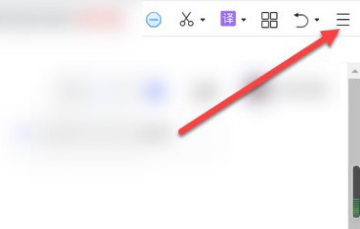
2、然后在打开的下拉菜单中,点击设置,如下图所示。

3、然后在设置界面,点击高级设置,如下图所示。
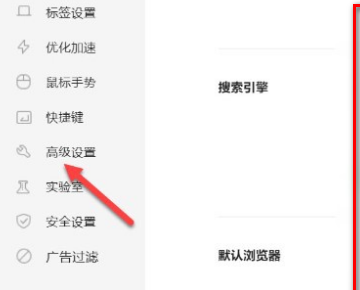
4、接着找到在视频右上角显示工具栏选项,勾选在视频右上角显示工具栏,如下图所示。
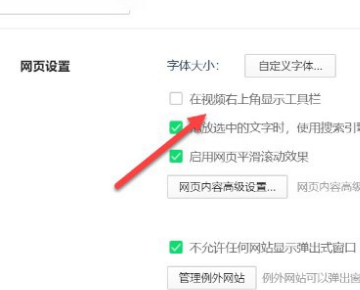
5、这时打开视频时,右上角就会出现录制小视频图标。如下图所示。
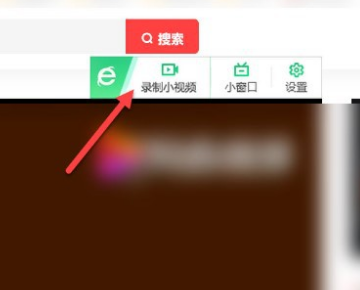
以上就是系统之家小编为你带来的关于“360浏览器怎么录制视频?”的解决方法了,希望可以解决你的问题,感谢您的阅读,更多精彩内容请关注系统之家官网。
发表评论
共0条
评论就这些咯,让大家也知道你的独特见解
立即评论以上留言仅代表用户个人观点,不代表系统之家立场